此 Google 表格文件的主要目的是管理監視列表並支持其他研究人員。
它是 Defillama 的微型版本,可幫助您在一個界面中快速掌握多個項目的信息。
» 文件:https://docs.google.com/spreadsheets/d/1PHbDLboND2wz2MuG4KKi6hSkP7L0IvDQJKool8IiYr4/edit?usp=sharing
初始設置和使用說明
初始設置步驟:
註冊 Coinmarketcap API 帳戶
克隆文件供個人使用
創建觸發器自動更新數據
添加您的“token slug”並開始使用它
第 1 步:註冊 COINMARKETCAP API 帳戶
該文件將自動更新來自兩個站點的數據:Coinmarketcap 和 Defillama。
Defillama 允許無需註冊即可檢索數據,因此 Coinmarketcap 需要 API 密鑰,因此您需要註冊一個免費帳戶。
請訪問 Coinmarketcap API 網站:https://coinmarketcap.com/api/
單擊“立即獲取您的 API 密鑰”按鈕,然後按照說明註冊帳戶。註冊時,在“計劃”部分中,只需選擇“基本 - 免費基本訪問供個人使用”。轉到您的電子郵件進行註冊,然後按“驗證”完成。
註冊完成後,您將看到帳戶界面。將鼠標移至“API 密鑰”框,將出現“複製”按鈕,複製此 API 密鑰以在下一步中使用。
另外,您會看到,Coinmarketcap 將數據檢索限制爲每天 333 次,每月 10,000 次。一旦F5,就會有2個請求發送到Coinmarketcap獲取數據,所以你每天應該只F5大約150次,超過這個次數,你將無法再更新數據,必須等到第二天(可能甚至沒有一天)。F5 關注列表超過 100 次,對吧😆)。
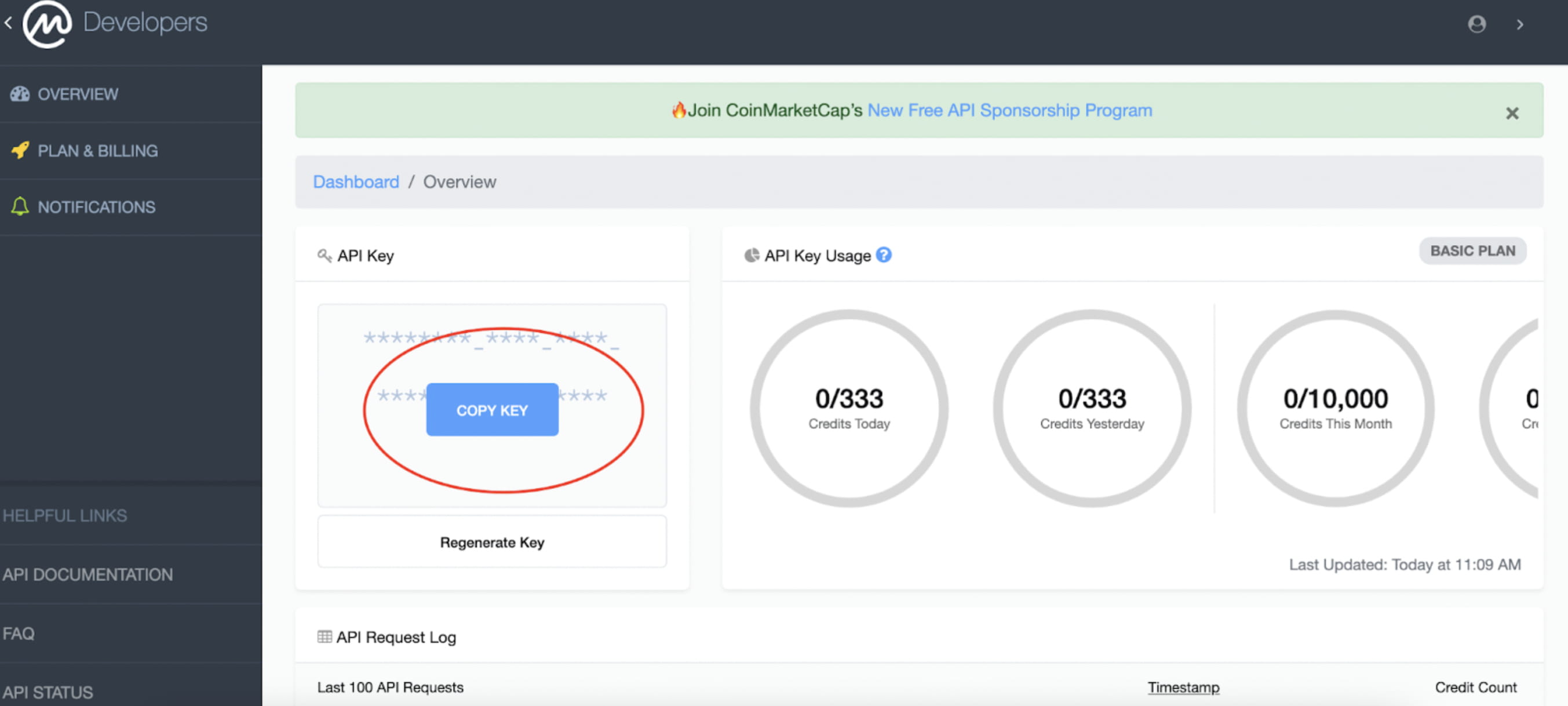
BƯỚC 2:克隆文件監視列表模板
返回到我共享的 Google Sheet:Watchlist Manager 模板文件以克隆該文件。
在 Google 表格工具欄上,單擊文件 > 製作副本
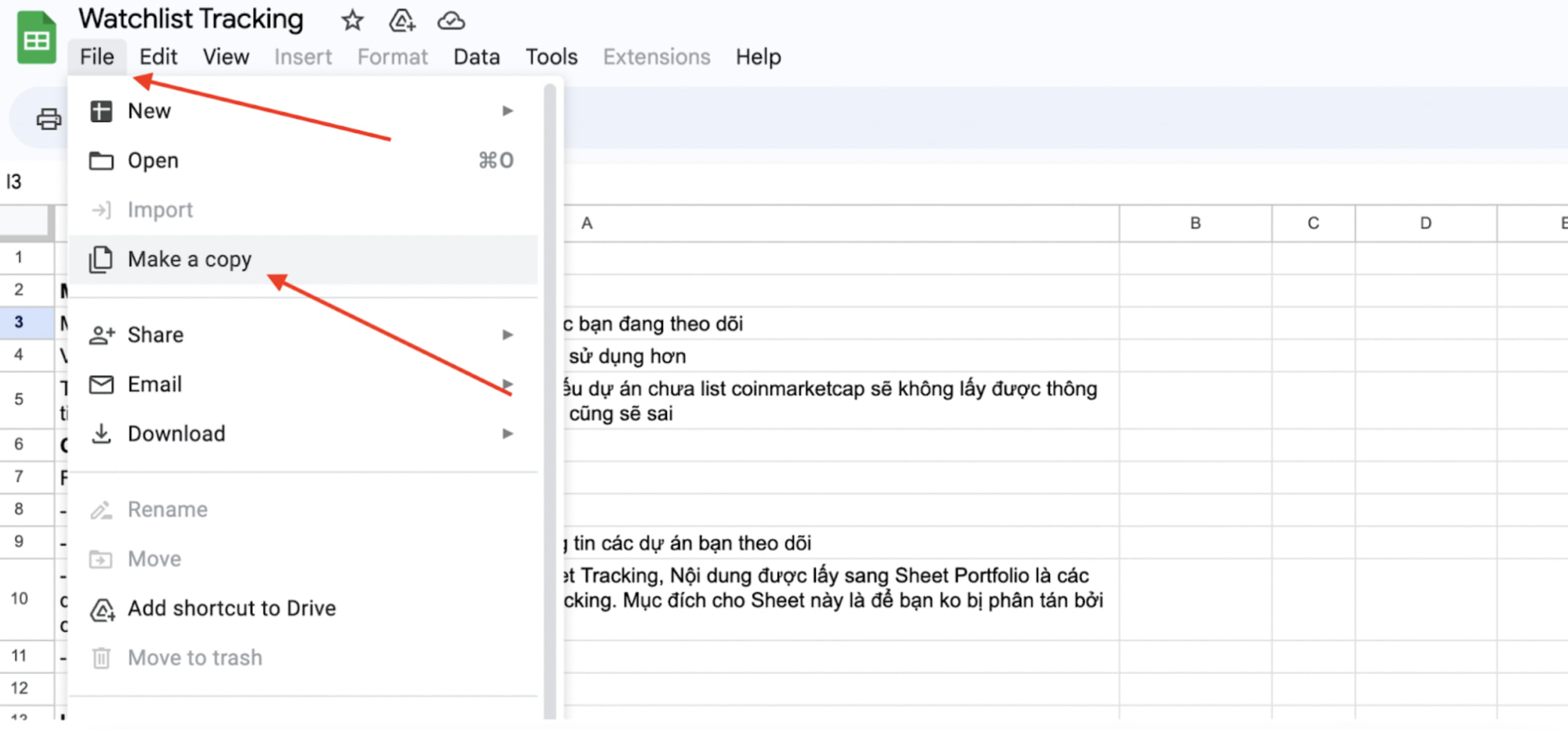
將出現一個彈出窗口,供您選擇在 Google 雲端硬盤上保存文件的位置,您還可以重命名該文件以使其更時尚:D。
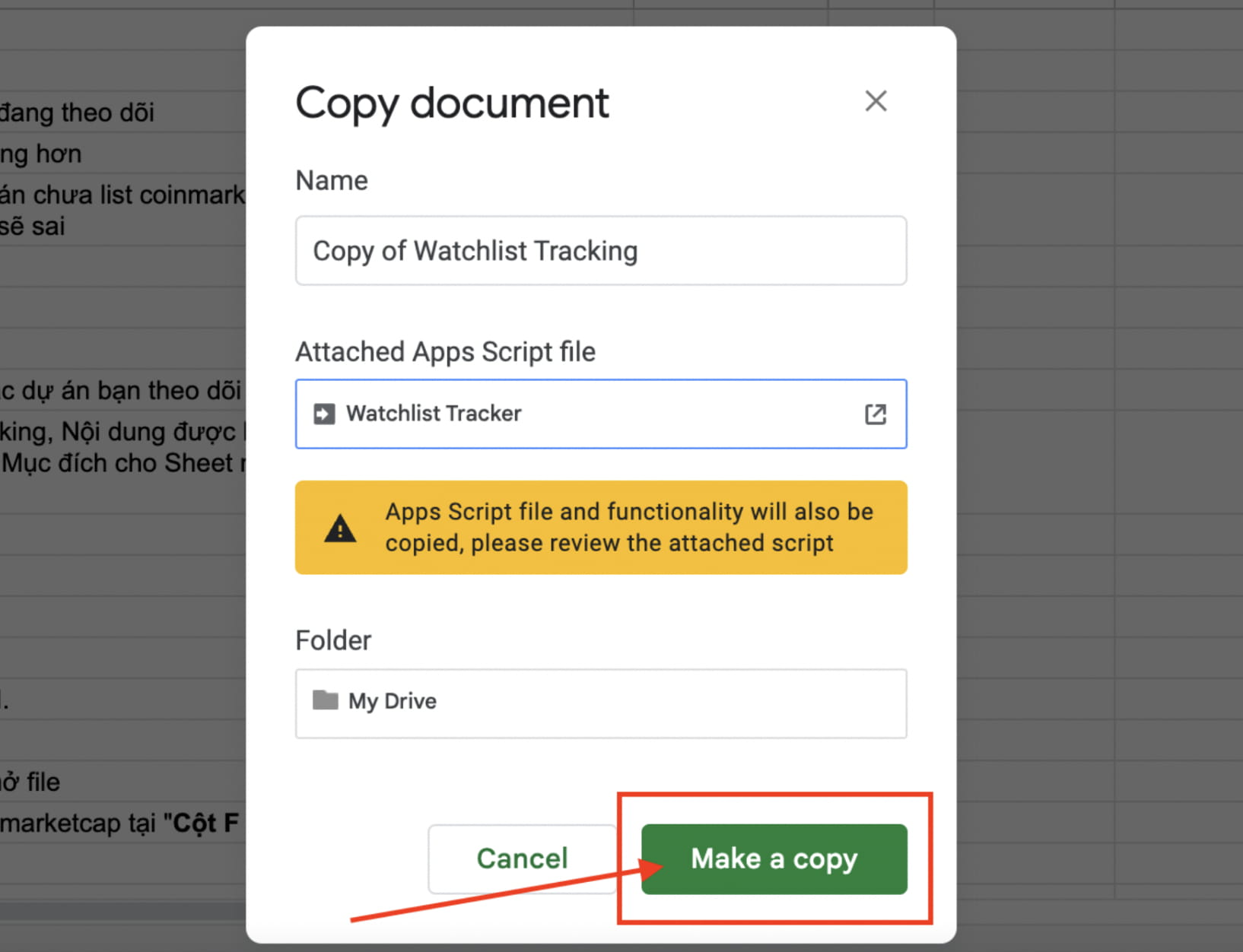
在彈出的通知中還會出現:克隆文件也會克隆該文件的可執行腳本,你不用擔心,因爲你裏面寫的所有源代碼都是OPEN SOURCE,任何人都可以看到並知道該文件執行了哪些操作,沒有收集任何信息。克隆文件後,您可以通過選擇“擴展”>“腳本”來檢查腳本源代碼。
克隆文件後,記得將其添加爲書籤,以便下次輕鬆訪問。
第 3 步:創建觸發器以自動更新數據
除非您按下腳本驅動程序中的運行按鈕,否則從 Coinmarketcap 和 Defillama 更新數據的腳本將不會運行。但谷歌有一個工具可以幫助你在每次打開文件或按 F5 時自動執行它。這些是 Google 本身的觸發器。
爲此,請執行以下操作:
在您克隆的工作表文件界面(您的文件)
在菜單工具欄上,單擊擴展 > 選擇 Apps 腳本
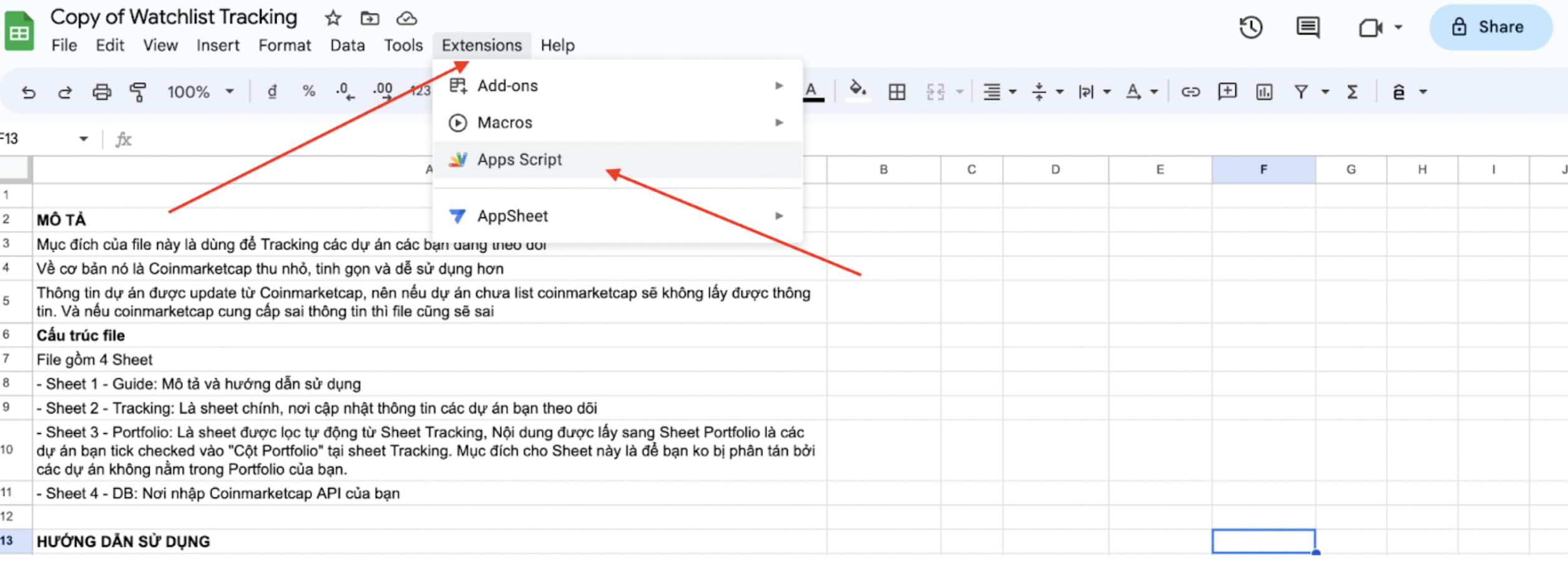
在 Apps 腳本界面中,注意左側的菜單,您將看到一個時鐘圖像。將鼠標移到並點擊它 - 觸發器
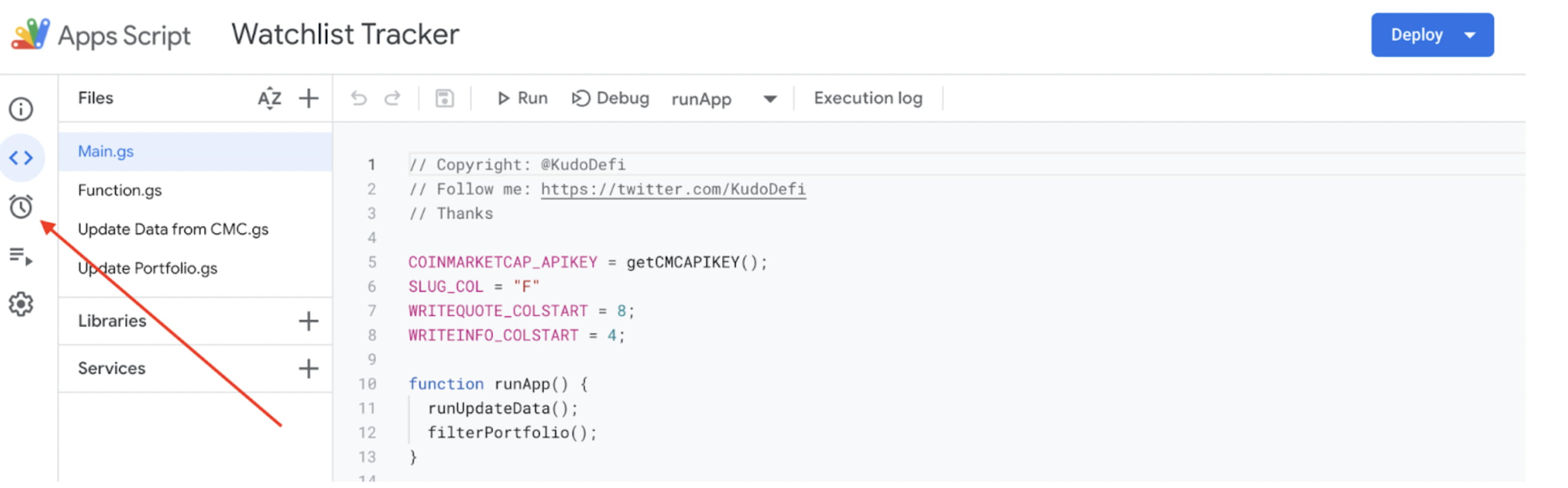
在觸發器界面,看右下角,你會看到按鈕:添加觸發器,點擊它。
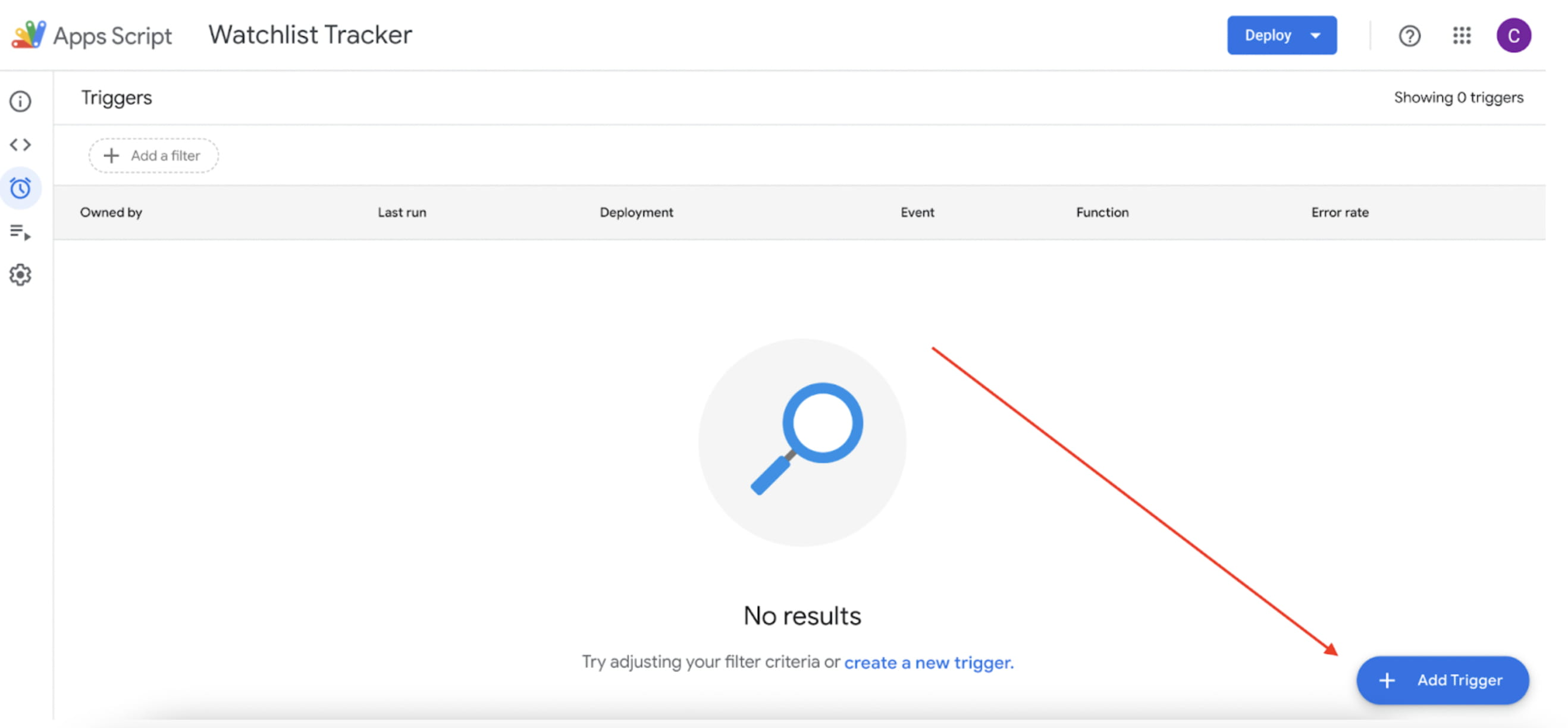
出現設置觸發器彈出窗口,請如下圖所示進行設置。
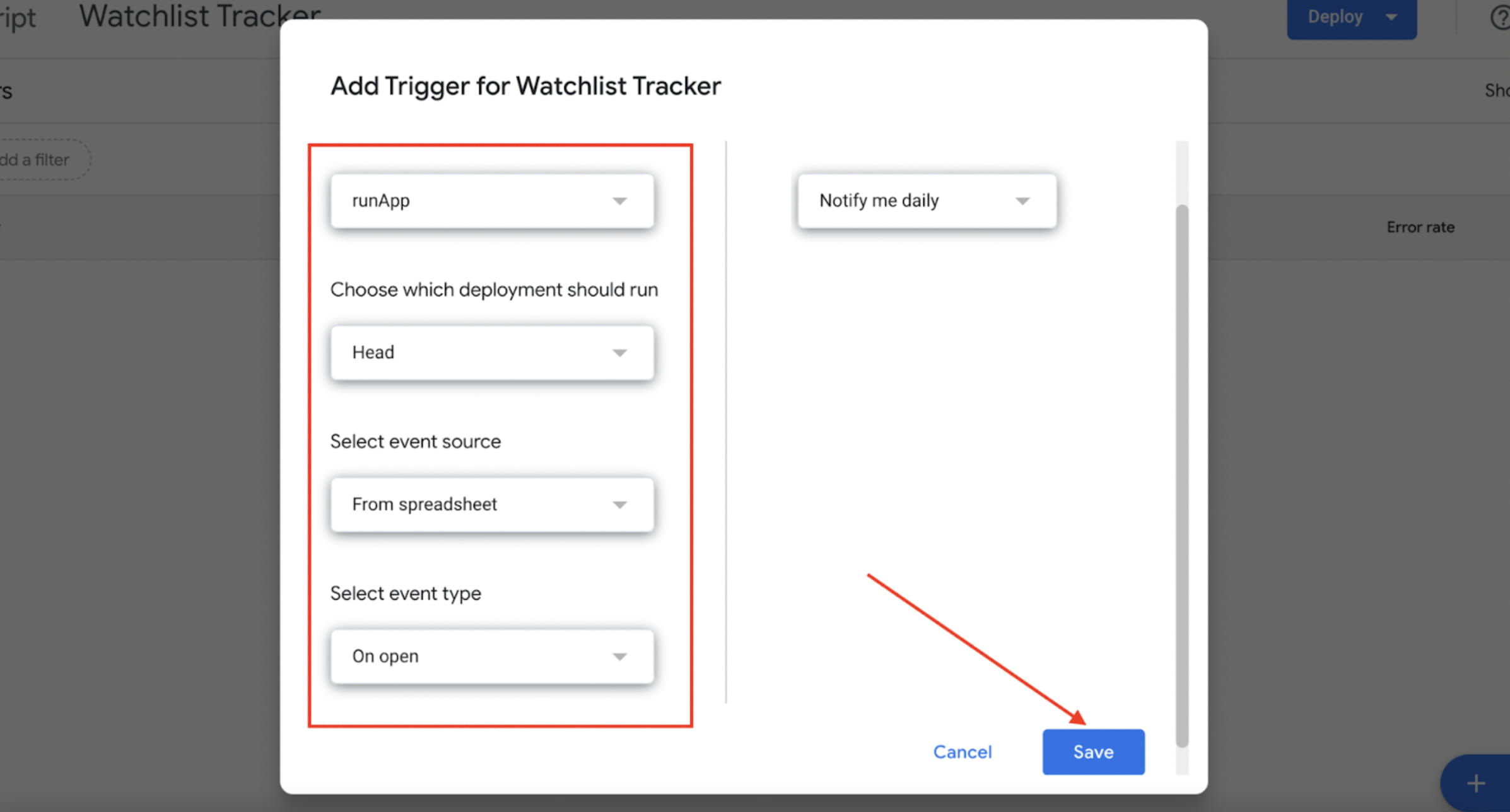
點擊保存,稍等片刻。
將出現另一個彈出窗口,供您授予腳本運行權限。如果您沒有看到它,請再次按“保存”,或檢查該彈出窗口是否被 Google Chrome 阻止。
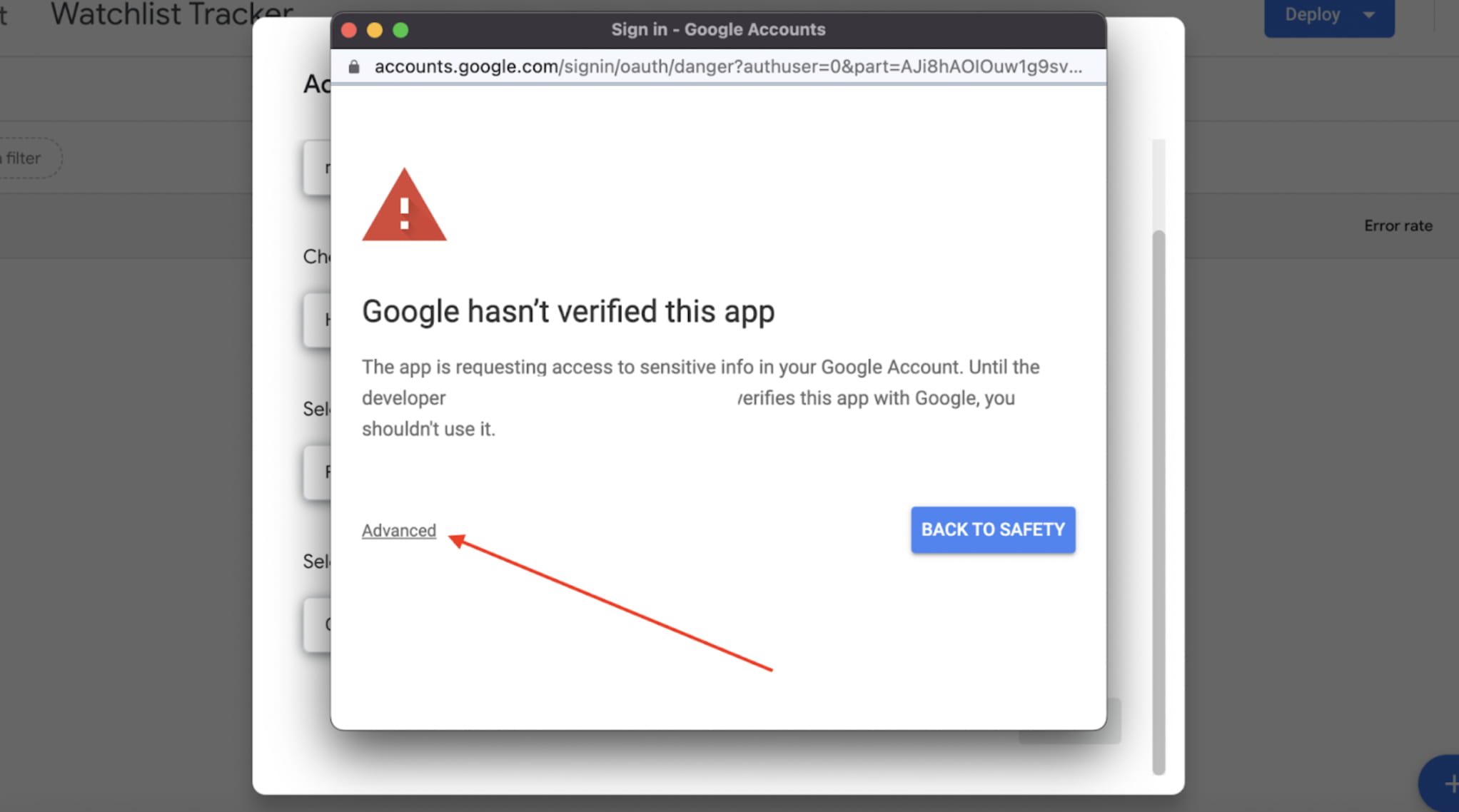
在權限彈出窗口中,按高級
然後單擊“轉到監視列表管理器”(不安全)
在下一個窗口中,向下滾動到底部並選擇允許
觸發器設置完成,從現在起每次打開文件或按 F5 時,都會從 Coinmarketcap 和 Defillama 重新加載數據。
注意:如果您不懂編程,則不應編輯雜七雜八的代碼,只需根據說明進行設置即可,但如果您瞭解代碼,則可以自定義應用程序以滿足您的需求。
第 4 步:添加 SLUG 代幣並開始使用
重要提示:首先您需要知道“slug”是什麼?
“Slug”是Coinmarketcap代幣信息頁面的鏈接末尾。其實通過代幣代碼是可以獲取數據的,但是coinmarketcap上有很多項目代幣代碼重複,會導致信息被下載。所以最好方法是獲取 slug - coinmarketcap 代幣頁面的鏈接。
看下圖,你就明白什麼是“token slug”了。
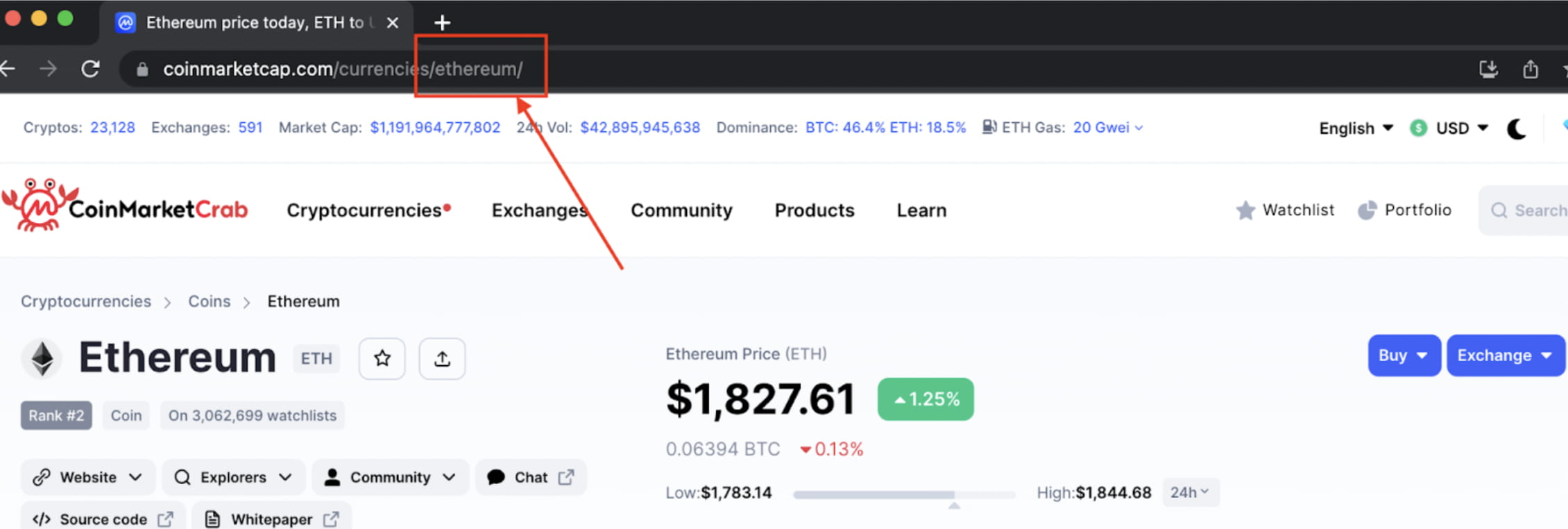
圖中該項目的slug就是兩個符號/..../=ethereum之間最後的單詞
當您需要將以太坊放入監視列表時,複製“以太坊”一詞並將其粘貼到文件的 Slug 列中(請記住刪除斜槓,只需使用以太坊一詞)。
清除段頭後,您需要了解文件的結構以及可以修復的區域和無法修復的區域。
文件包括 4 張
第 1 頁 - 指南:簡介。閱讀後,您可以隱藏或刪除它。
Sheet 2 - Tracking:這裏的主要工作區域,有一些自動更新的數據區域,還有一些手動更新的區域。不要重命名此工作表。
表 3 - 作品集:數據完全自動填寫,只需查看此表即可。不要重命名此工作表。
Sheet 4 - DB:在哪裏填寫您的COINMARKETCAP API,您可以只填寫一次然後隱藏它,但您不能刪除它或更改其名稱。
首先,先轉到表 4 - DB。複製步驟 1 中獲得的 Coinmarketcap API,將其粘貼到單元格 A2 中(標題爲 COINMARKETCAP_API 的框的正下方)。注意,正確粘貼此框。
API更新完成!
現在關注表 2 - 跟蹤。
首先,我將解釋 3 個 ABC 列,用於劃分類別。
當您在 A 列、B 列或 C 列中的任何單元格中輸入星號“*”時,整行將以不同的顏色亮起。
A 列是橙黃色的——代表一個大標題。
B 列是深灰色 - 代表您選擇的加密類別。
C 欄是淺黃色的——表明您需要突出顯示的項目更加集中。
這部分是使用Google Sheet可用的“條件格式”設置的,如果您熟練,您可以根據需要編輯顏色。
如果要添加類別,只需在 D 列中輸入其名稱,並在同一行的 B 列中添加“*”符號即可爲其着色。
請注意,一旦將其作爲類別輸入到 D 列中,就無法輸入其他信息,該類別僅佔一行。該類別中的項目將從下面的行導入。
您需要注意的第二個非常重要的列是 F 列 - Slug。
您可以在此處輸入要跟蹤的項目的 Slug。
只需將您需要跟蹤的項目的 slug 粘貼到此列中即可。多個類別中存在重複項是可以的,但如果其中一個 slug 錯誤,則整個代碼將無法運行。這是最常見的錯誤。如果您在單元格 A1 中看到錯誤消息,首先要考慮的是檢查 F 列是否有任何不正確的段。
一旦F欄中正確填寫了Slug,F5之後,D、E欄以及從H到AE將自動更新,您不需要在這些欄中填寫任何數據。
接下來是 G 欄 - 投資組合
G 列是一個複選框。
此欄表示您的投資組合中有哪些項目,因此請單擊選中以使其更容易跟蹤。第二個目的是讓腳本識別並更新單獨的第三張表 - 作品集。
Sheet Portfolio 是 100% 自動更新的工作表,您無需自定義任何內容。此表將檢索您在表 2 - 跟蹤的 G 列 - 投資組合中勾選的所有項目。目的是對您進行分類,以專注於您所投資的項目。
仍在表 2 - 跟蹤中。 AE欄後面的區域(灰線之後)是手工輸入的數據,您可以自由修改結構並輸入任何您想要的註釋,而不必擔心每次更新都會覆蓋數據。
有些API網站不支持,所以沒有內置的鏈接可以一鍵進入信息頁面,比如Messari、Dune、Chainbroker,所以我將其轉換爲Google搜索鏈接到他們的網站。
工作表的單元格 A1 是顯示文件更新狀態的位置。如果顯示Updated🟢,則表示數據更新成功。如果有錯誤,會報Error🔴,並附上錯誤內容。該錯誤通常是由於在 F 列中輸入了錯誤的段引起的。
此外,您可以隨意修改、修復、銷燬這個或那個。當錯誤不起作用時,返回到您共享的文件並克隆它並重新開始。
我再次提醒您,整個 Google Sheet 文件和裏面的腳本代碼都是開源的,任何人都可以看到該文件執行的操作,所以我不會對您的數據承擔任何責任。
完成設置!
如果覺得有用,請給我一顆心並轉發!
» https://twitter.com/KudoDefi/status/1642878899049865216
謝謝❤️

